Windows 10'daki sanal masaüstlerinden biriişletim sisteminin önemli özellikleri. İstediğiniz kadar sanal masaüstü oluşturabilirsiniz; klavye kısayol desteğine sahipler ve aralarında uygulama pencerelerini taşımak kolaydır. Windows 10'daki sanal masaüstü bilgisayarların bir eksikliği, onları tanımlayacak görsel göstergelerin olmamasıdır. 10 Sanal Masaüstü Arttırıcı kazanın en iyi sanal masaüstü özelleştirmelerinden biridiruygulamalar mevcut. Geçerli masaüstü için sistem tepsinize bir sayı göstergesi eklemenizi sağlayan ücretsiz bir açık kaynaklı Windows uygulamasıdır. Ek olarak, her masaüstü için farklı duvar kağıtları ayarlamanıza izin verir. En önemlisi de, Windows 10'da sanal masaüstlerini adlandırabilmenizi sağlar. İşte nasıl çalışır.
Win 10 Sanal Masaüstü Enhancer bir kullanıcı arayüzü yok. Windows 10'da sanal masaüstlerini adlandırmak için düzenlemek zorunda olduğunuz bir Settings.ini dosyasına sahiptir. Aynı dosya, her masaüstüne farklı duvar kağıtları ayarlamak için düzenlediğiniz şeydir. Uygulamanın bin sanal masaüstüne kadar destekler.
Win 10 Sanal Masaüstü'nü indirin ve açınArtırıcı. Settings.ini dosyasını klasörde Not Defteri'nde açın. Masaüstü Adları bölümüne gidin. Tek yapmanız gereken, masaüstü numarasının yanına bir isim eklemek ve değişiklikleri dosyaya kaydetmek.

Sanal masaüstünüzü adlandırdıktan sonra,Sanal Masaüstü Geliştirici dosyası. Sanal masaüstü numarasını belirtmek için sistem tepsisine otomatik olarak bir sayı göstergesi ekleyecektir. Aralarında geçiş yapmak, geçerli masaüstünün adını gösterir.
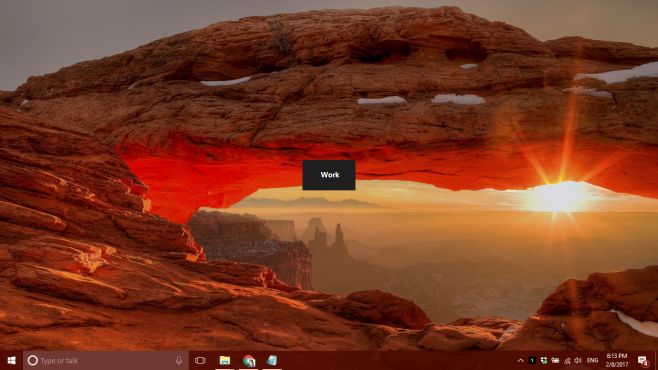
Sanal masaüstlerini adlandırdıktan sonra silebilirsiniz.onları daha sonra tekrar ekleyin ve yine aynı ada sahip olacaklar. Adı değiştirmek için, Win 10 Virtual Desktop Enhancer için Settings.ini dosyasını düzenlemeniz gerekir.
Fare imlecini sistem tepsisindeki masaüstü numarası göstergesinin üzerine getirdiğinizde, o anki masaüstünün adını gösterir.
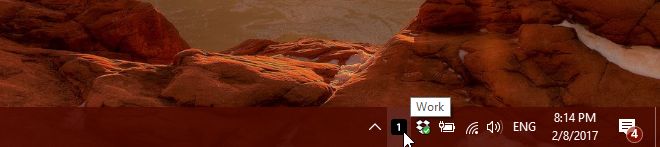
Ekrandaki uyarının rengini ve yazı tipini özelleştirebilirsiniz. Bunun nasıl yapılacağına ilişkin ayrıntılar, Win 10 Virtual Desktop Enhancer sıkıştırılmış klasörüyle birlikte verilen ReadMe dosyasındadır.
Win 10 Sanal Masaüstü Enhancer'i İndirin













Yorumlar